[삼]
Gmail은 대부분의 문제가 있으며, 대부분의 문제 없이는 매일 사용됩니다. 불행히도, 일부 사용자는 전자 메일을받지 못한 오류로 실행됩니다. 이메일을 다시 받으려고 시작할 수있는 여러 가지가 있습니다.
휴대 전화, 컴퓨터 또는 태블릿 에서이 오류를 얻을 수 있으므로 이러한 모든 상황에 대한 해결책을 작성할 것입니다.
일반 문제 해결
첫째, 일부 주요 문제 해결 관행을 통해 시작합시다.
Google의 서버를 확인하십시오
드물지만 Google 서버는 유지 보수 또는 계획되지 않은 어려움을 위해 내려갑니다. 당신은 확인할 수 있습니다 Google의 작업 공간 상태 Gmail이 현재 다운되었거나 최근에 내려 졌는지 확인하십시오. Google의 서버가 일시적으로 다운 된 경우, 이메일이 제대로 처리되지 않았을 것입니다. 이 경우 발신자에게 전자 메일을 다시 보내도록 요청하는 것이 좋습니다.
테스트 이메일을 보내십시오
할 수있는 또 다른 간단한 문제 해결 테스트는 자신에게 전자 메일을 보내는 것입니다. Yahoo 또는 Outlook과 같은 다른 전자 메일 서비스에서 Gmail 계정으로 두 개의 이메일을 두 개의 이메일로 보내십시오. 자신이 이메일을받을 수 있다면, 수신하지 않는 이메일은 고립 된 경우입니다.
스팸 폴더를 확인하십시오
스팸 폴더를 확인하는 것을 잊지 마십시오! Google은 일부 전자 메일을 스팸으로 자동으로 필터링하므로 기대하고있는 이메일이 저기있을 수 있습니다. Gmail 웹 사이트 또는 응용 프로그램을 열면 화면의 왼쪽 모서리에 있습니다. 바이러스 백신이 전자 메일 필터링 기능이 있으면 기대할 수있는 이메일이 여기 또는 휴지통에 있습니다.

쓰레기를 확인하십시오
마찬가지로 휴지통을 확인하고 싶습니다. 아마도 당신이 기대하고있는 이메일을 잘못했거나 실수로 삭제했을 것입니다. 다시 말하지만, 바이러스라고 생각하는 이메일을 삭제하는 바이러스 백신 소프트웨어가 특히 일반적입니다.

모든 메일로 이동하십시오
마지막으로, 귀하의 계정과 관련된 모든 이메일을 보여주는 화면의 왼쪽에있는 모든 메일 옵션이 있습니다. 휴지통이나 스팸을 기다리고있는 이메일을 찾을 수없는 경우 아마도 모든 메일 탭이있을 것입니다. 이것은 아카이브 된 전자 메일이 저장되는 곳입니다. 이메일을 보관할 수있는 간단한 스 와이프 왼쪽에서 간단한 스 와이프하기 때문에 실수로 보낼 수 있습니다.
Gmail App.
앱이 최신 상태인지 확인해야합니다. Gmail App을 Three App에서 업데이트하십시오 앱 스토어 또는 Google의 Play Store. ...에 오래된 Gmail 앱으로 인해 오류 및 기타 문제가 발생하여 일부 전자 메일을 잃어 버릴 수 있습니다.
다른 브라우저를 사용하십시오
여전히 이메일을 지금 찾지 못하면 다른 브라우저를 사용해보십시오. Gmail 만 공식적으로 네 개의 브라우저를 지원합니다 이를 위해이를 개방하면 최상의 결과를 얻을 수 있습니다.
Gmail을 열 수 있습니다.
- 구글 크롬
- 파이어 폭스
- 원정 여행
- Microsoft Edge

이 브라우저는 가지고 있어야합니다 쿠키 자바 스크립트가 켜져 있습니다.
당신이 휴대 전화의 Gmail 응용 프로그램을 사용하는 경우 마찬가지로, 다음 휴대 전화의 브라우저에서 Gmail을 열어보십시오. 때때로 Gmail의 응용 프로그램은 동기화가 실시간으로 이메일을 수신에 관해서 특히, 문제가 실행할 수 있습니다.
컴퓨터에 Gmail을보십시오
당신의 휴대폰과 태블릿에있는 사람을 위해서, 당신은 컴퓨터에서 Gmail을 시도 할 것이다. 앱이 오래된 될 수 있습니다 휴대 전화와 달리, PC의 브라우저는 항상 최신 상태입니다. 특히 네트워크 또는 연결 버그가 문제가 될 수이 같은 문제에 대해 더 신뢰할 수 있습니다.
로그 아웃하고 귀하의 계정에 다시하십시오
Gmail 계정에서 로그 아웃 그리고 다시 강제 Google 서버에 Gmail을 동기화하여 문제를 해결하는 데 도움이 될 수 있습니다. 이 장치에 실종 된 모든 이메일을 표시해야합니다.
Gmail 계정 저장소를 확인하십시오
불행하게도, 무제한 저장은 무료로하지 않습니다. Gmail은 저장 한계를 가지고 있으며, 당신이 그것을 명중하면, 당신은 메시지 수신을 중지합니다. 당신은 쉽게 열어 계정 저장소를 확인 할 수 있습니다 구글 드라이브 ...에 귀하의 저장 공간은 화면의 오른쪽에 표시됩니다 (무료 사용자를위한 기본 15 GB의이어야 함). 스토리지가 가득 찬 경우, 당신은해야합니다 파일 삭제 귀하의 Google 드라이브 또는 휴지통에서 메일에서이을 취소합니다.
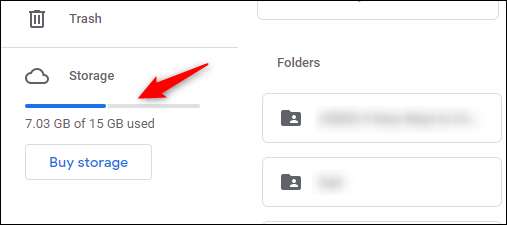
휴지통에 던져 때 Gmail은 자동으로 귀하의 이메일을 삭제하지 않습니다. 구글은 스스로를 삭제하기 전에 30 일 동안 당신을 위해 그것을 유지합니다. 이 휴지통에있는 동안 우리가 영구적으로 사람들을 삭제해야하므로 그러나, 공간을 차지합니다. 여기 어떻게 완벽 할 수 삭제 또는 삭제 된 이메일을 복구 Gmail을한다.
Gmail 필터 설정을 두 번 확인하십시오
귀하의 이메일을 필터링하면 봇과 광고주의 무작위 스팸 메일 수신을 시작, 특히, 종종 필요하다. 불행하게도, 당신이받을 것으로 예상하고 이메일뿐만 아니라 필터링 된 가능성이 있습니다.
당신은 더 나은이를 위해 컴퓨터를 사용하는 길 이죠, 그래서 Gmail 모바일 애플리케이션의 설정이 제한됩니다. 당신은 PC가없는 경우 휴대 전화의 브라우저 응용 프로그램에서 Gmail을 열 수 있습니다. 그냥 브라우저 응용 프로그램에서 "표시 데스크톱 버전"옵션을 체크해야합니다.
PC에서 :
- Gmail 계정을 열고 설정으로 이동하려면 화면의 오른쪽 상단에있는 톱니 바퀴 아이콘을 클릭합니다.
- 을 찾아 "모든 설정보기"를 클릭합니다.
- "필터 및 차단 주소"로 이동합니다.
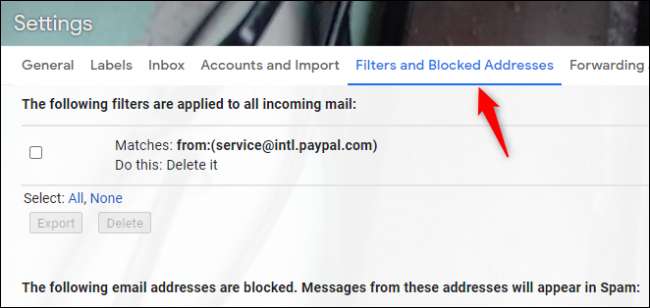
- 당신은 차단 또는 필터를 만들었으므로 이메일 주소를 통해 봐. 차단 해제 또는에서 이메일을 수신 할 이메일 주소 필터링하지.
당신 차단 해제 또는 필터링되지 않은 이메일 주소 경우에, 우리는 당신에게 이메일을 다시 전송하도록 요청하는 것이 좋습니다. 귀하의 Gmail 계정이 문제없이 이메일을 받게됩니다.
Gmail 이메일 전달을 비활성화하십시오
이메일 전달 다른 이메일 주소로 전환하는 사용자를위한 유용한 옵션이다. 이것은 당신의 이메일에 보낸 이메일은 새 이메일로 전달됩니다 있도록한다. 이 몇 가지 실수로 설정 한 경우, 이메일은 새로운 것을 수신되지 않습니다.
이전 방법에서 Gmail 설정에 아직도 당신의 사람들을 위해, 3 단계로 건너 뜁니다.
- Gmail 웹 사이트를 열고 설정으로 이동 기어 아이콘을 클릭합니다.
- "모든 설정보기"를 클릭합니다.
- 은 "전달 및 POP / IMAP '탭으로 이동합니다.
- 전달 옵션을 비활성화하고 Gmail을 새로 고침하기 전에 변경 사항을 저장합니다.
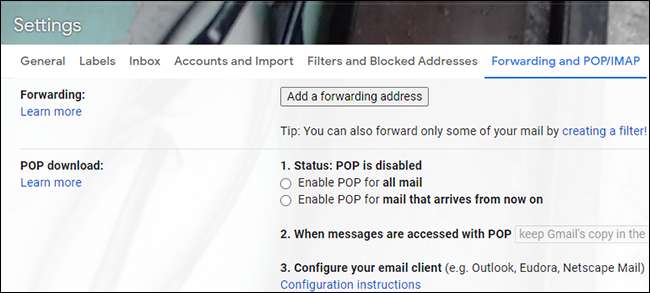
착신 전환 옵션이 몇 가지 실수로 활성화 된 경우에, 당신은 당신에게 이메일을 다시 보내 귀하의 보낸 사람에게 물어해야합니다. 바라 건데, 그 수정 문제!
바이러스 백신 프로그램을 비활성화하십시오
이 단계는 Windows에서 데스크톱 클라이언트에서 IMAP를 사용하는 사람들에게 적용됩니다.
일부 바이러스 백신 프로그램은 전자 메일 필터링 기능이 있습니다. 바이러스 백신이 생각하는 것을 이메일 아웃이 필터는 잠재적 인 바이러스 또는 악의적 인 의도를 가지고있다. 당신이 시도하고 바이러스 백신 프로그램에서이 기능을 비활성화하거나 Gmail을 새로 고치거나 이메일을 다시 보내 귀하의 보낸 사람에게 물어보고 싶은 것입니다.
또한, 당신은 또한 작업 관리자를 통해 시작에서 실행 바이러스 백신 프로그램을 사용하지 않도록 설정할 수 있습니다.
- Ctrl 키 + Shift + Esc를 작업 관리자를 엽니 다.
- "시작"으로 가서 바이러스 백신 소프트웨어를 찾으십시오.
- 바이러스 백신 프로그램을 마우스 오른쪽 단추로 클릭하고 "비활성화"를 선택하여 시작시 실행중인 비활성화하십시오.
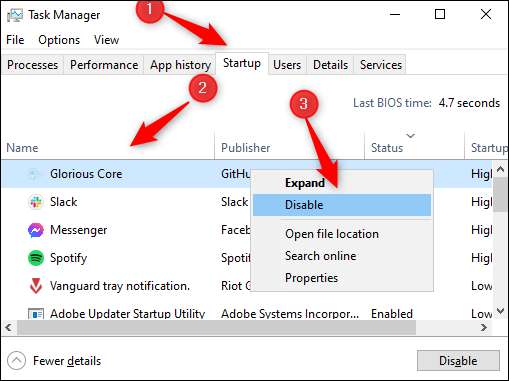
컴퓨터를 다시 시작하고 이메일 문제가 해결되었는지 확인하십시오. 보낸 사람에게 전자 메일을 다시 보내도록 요청하십시오. 그게 문제가 해결되면, 당신이 끝나면 바이러스 백신을 켜는 것을 잊지 마십시오! 위의 단계를 반복하지만 대신 "활성화"를 클릭하여 시작할 수 있습니다.
Google Admin Console을 확인하십시오
이 단계는 비즈니스 또는 GSUITE 구독에 등록 된 이메일을 가진 사용자를위한 더 많은 것입니다. 이메일이 "@ gmail.com"으로 끝나지 않으면 시도 할 수있는 것입니다.
귀하의 관리자가 가기 위해 요청하십시오 admin.google.com. 귀하의 이메일 주소를 찾으십시오. 전자 메일이 계정에 도달하지 않은 경우에도 Google의 서버에 전송되거나 업로드 된 모든 이메일을 추적 할 수 있습니다. Google 서버에서 전자 메일을 찾을 수 없으면 문제는 발신자와 함께합니다.
Google 지원
다른 모든 경우 실패하면 Google의 빠른 고객 지원 시스템을 항상 전화 할 수 있습니다. 공무원에서 Google의 번호 만 찾아야한다는 점에 유의해야합니다. 연락처 페이지 ...에 거기에 가짜 Google 지원 팀이 있으므로주의를 기울이십시오.
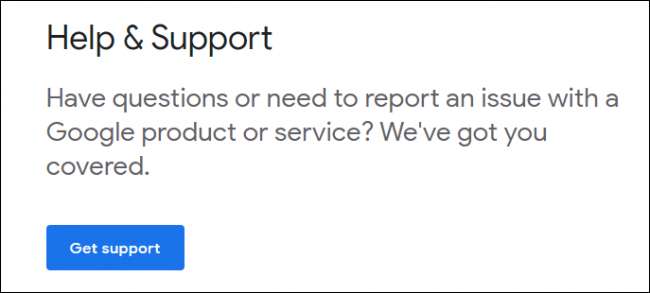
최종 리조트로서 항상 물어볼 수 있습니다. Google 도움말 커뮤니티 답변.







